win7增加c盘空间的详细设置步骤
系统C盘空间不足将会影响系统运行速度,且如果用户想要直接安装系统就要保证空间充足,那么怎么对C盘进行扩容呢?接下来小编跟大家介绍win7增加c盘空间的详细设置步骤,以下方法适用于xp、win7、win8、win8.1、win10系统。
1、下载并安装”分区助手专业版”,打开分区助手,在“向导”中,点击“扩展分区向导”;
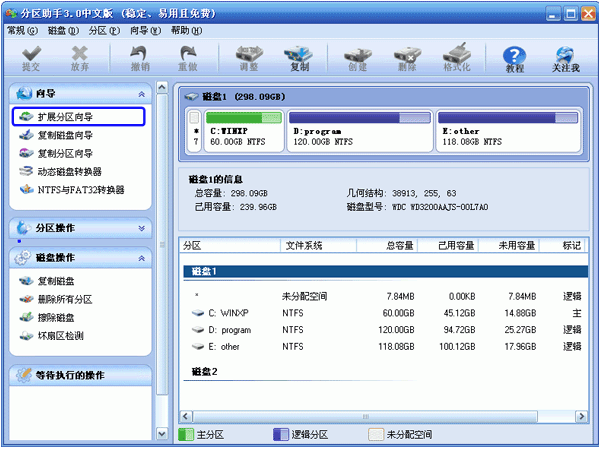
2、要扩大C盘大小,选择“扩展系统分区”,扩展其余盘符则点击“选择您想扩展的分区”,下一步;
3、选择要分割的磁盘,如果要从D盘分出空间给C盘,则选择D盘,下一步;
4、向右侧拖动滑块,增加C盘大小,同时可以在输入框输入C盘的大小;
5、点击“执行”开始扩展分区,提示确认窗口,点击“是”;
6、开始执行C盘扩容操作,操作结束后,点击结束;
7、返回主界面,C盘容量就增加了。
以上就是win7增加c盘空间的详细设置步骤介绍了,如果你C盘空间过小或者安装系统提示C盘不足,就可以根据上述步骤来对C盘进行扩容了。
相关阅读
win7系统排行
热门教程